Trifft bei ChatGPT der Fehler „Zeitüberschreitung der Anfrage“?
ChatGPT ist weiterhin ein heißes Thema im Internet. Dieser erstaunliche KI-gestützte Chatbot hat die Art und Weise verändert, wie jeder Inhalte erstellt und Daten verarbeitet.
Obwohl sich ChatGPT noch in einem frühen Stadium befindet, erhält es jeden Tag Millionen von Benutzern und die Server können überlastet werden. In diesem Fall treten verschiedene Probleme wie Netzwerkfehler, Zeitüberschreitungen bei Anfragen und mehr auf.
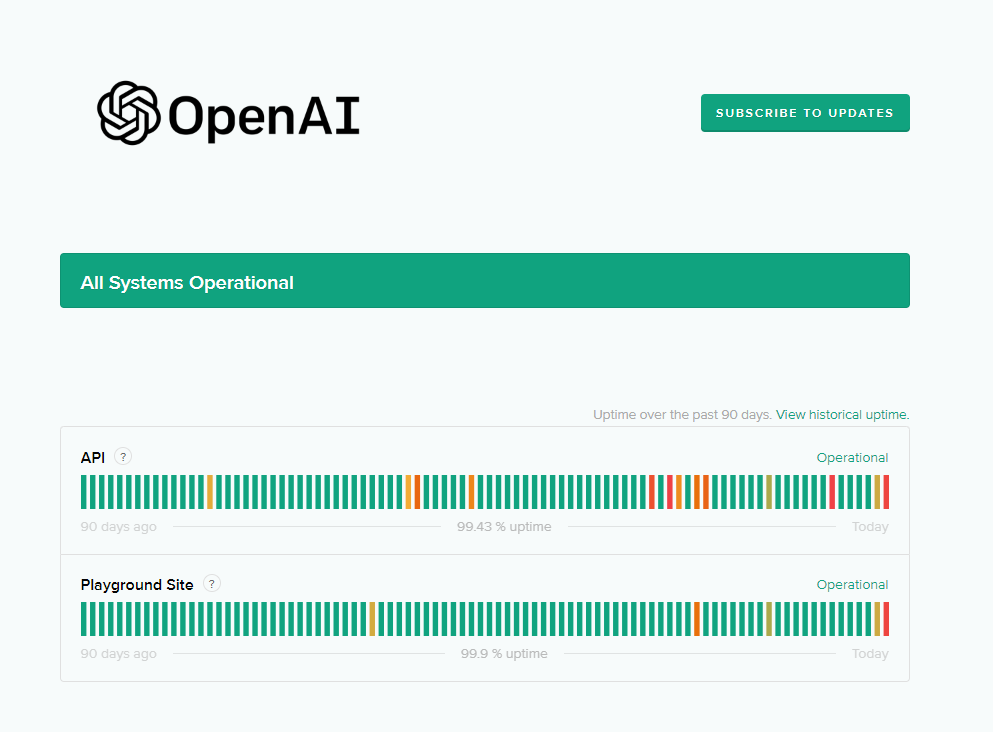
Meistens sind die Server der Grund für den Zeitüberschreitungsfehler bei Anfragen auf ChatGPT. Es kann jedoch auch an langsamen Netzwerkverbindungen und falschen Konfigurationen liegen.
Wenn Sie hier sind, können wir davon ausgehen, dass Sie dasselbe Problem haben.
Um Ihnen zu helfen, haben wir uns entschlossen, eine Anleitung zu erstellen, wie Sie den Fehler „Anfrage abgelaufen“ auf ChatGPT beheben können.
Lass uns gleich einsteigen!
1. Starten Sie Ihren Browser neu.
Wann immer Sie auf Probleme mit ChatGPT stoßen, sollten Sie als Erstes Ihren Browser neu starten. Möglicherweise ist während der Verwendung in Ihrem Browser ein vorübergehender Fehler oder Fehler aufgetreten, der zu Fehlfunktionen einiger Websites führt.
Schließen Sie einfach alle Registerkarten Ihres Browsers und starten Sie den Browser anschließend neu. Versuchen Sie, auf ChatGPT zuzugreifen, um zu überprüfen, ob das Problem behoben ist.
Sie können auch versuchen, mit anderen Browsern auf ChatGPT zuzugreifen, um zu sehen, ob das gleiche Problem auftritt.
2. Überprüfen Sie den ChatGPT-Status.
Da ChatGPT eine Online-Plattform ist, verlässt es sich auf seine Server, um sich mit Benutzern zu verbinden und Dienste bereitzustellen. Wenn Sie beim Stellen von Fragen auf ChatGPT auf einen Zeitüberschreitungsfehler stoßen, liegt möglicherweise ein Problem mit den Servern vor.
Um dies zu bestätigen, können Sie Die dedizierte Statusseite von ChatGPT, um den Status seiner Dienste zu überprüfen.
Leider können serverbezogene Fehler auf Ihrer Seite nicht behoben werden.
Wenn die Server ausgefallen sind, ist das Beste, was Sie tun können, zu warten. Auf der anderen Seite können Sie zur nächsten Lösung gehen, wenn mit den Servern nichts falsch ist.
3. Starte deinen Computer neu.
Sie können auch versuchen, Ihren Computer neu zu starten, wenn bei der Verwendung von ChatGPT Probleme auftreten. Dies sollte Ihre Netzwerkressourcen neu laden und temporäre Fehler beseitigen, die möglicherweise während der Laufzeit aufgetreten sind.
Führen Sie die folgenden Schritte aus, um Ihren Computer neu zu starten:
Drücken Sie die Windows-Taste auf Ihrer Tastatur, um das Startmenü zu öffnen. Klicken Sie danach auf die Registerkarte Energieoptionen . Wählen Sie abschließend Neu starten und warten Sie, bis Ihr System neu gestartet wurde. 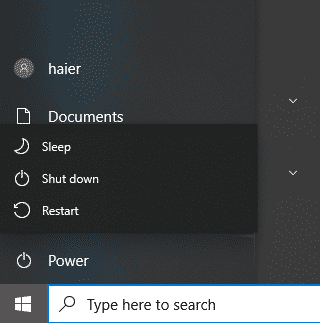
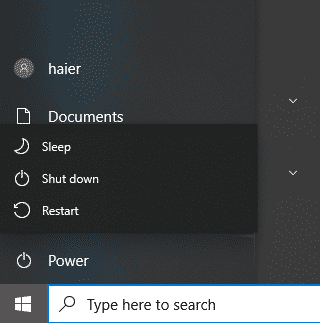
Wenn Sie fertig sind, gehen Sie zurück zu ChatGPT, um zu prüfen, ob das Problem vorliegt gelöst.
4. Vermeiden Sie es, lange Antworten anzufordern.
ChatGPT ist ein heißes Thema im Internet und kann auf Stabilitätsprobleme stoßen, wenn sich viele Personen gleichzeitig auf der Plattform befinden. Um Probleme zu vermeiden, versuchen Sie, lange Antworten vom Chatbot zu vermeiden.
Sie können versuchen, Ihre Suchanfrage auf 3-4 Ergebnisse zu beschränken, indem Sie dies im Chat angeben. Sie können auch Folgefragen verwenden, anstatt eine große Frage auf einmal zu stellen.
5. Überprüfen Sie Ihre Netzwerkverbindung.
Eine langsame oder instabile Internetverbindung kann ebenfalls dazu führen, dass der Anfragezeitüberschreitungsfehler auftritt. Da es sich um einen Onlinedienst handelt, benötigen Sie eine anständige Verbindung, um seine Funktionen ohne Probleme nutzen zu können.
Um zu überprüfen, ob Ihr Netzwerk das Problem ist, führen Sie einen Test mit Fast.com durch, um den Strom zu messen Upload-und Download-Bandbreite.
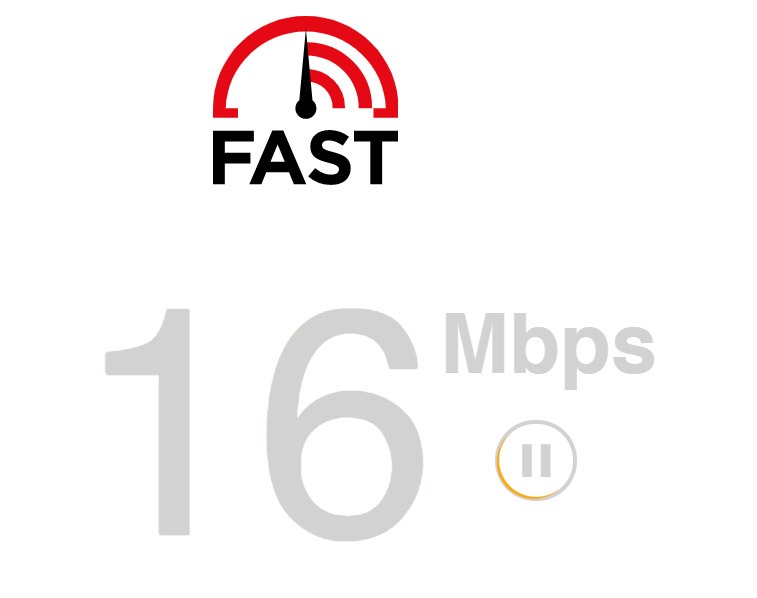
Wenn das Ergebnis auf ein Problem mit Ihrem Netzwerk hinweist, schalten Sie Ihr Modem oder Ihren Router aus und wieder ein, um die Verbindung mit den Servern Ihres Internetdienstanbieters wiederherzustellen. Trennen Sie Ihren Router von der Steckdose und warten Sie mindestens fünf Sekunden, bevor Sie ihn wieder einstecken.

Führen Sie anschließend einen weiteren Test durch, um zu prüfen, ob das Problem behoben ist. Wenn nicht, wenden Sie sich an Ihren Anbieter und bitten Sie ihn, seinen Dienst zu reparieren.
6. Browserdaten löschen.
Der Zeitüberschreitungsfehler der Anfrage auf ChatGPT kann auf beschädigte Caches und Cookies in Ihrem Speicher zurückzuführen sein. Um dies auszuschließen, empfehlen wir Ihnen, Ihre Browserdaten zu löschen, um sicherzustellen, dass Ihre Ressourcen in Ordnung sind.
So können Sie Ihre Daten löschen:
Öffnen Sie zunächst Ihren Browser und greifen Sie auf die Einstellungen zu . Scrollen Sie danach nach unten zu Datenschutz und Sicherheit. Klicken Sie auf Browserdaten löschen. Ändern Sie auf der nächsten Seite den Zeitbereich in Gesamte Zeit und aktivieren Sie alle Kontrollkästchen. Klicken Sie anschließend auf Daten löschen und warten Sie, bis der Vorgang abgeschlossen ist. 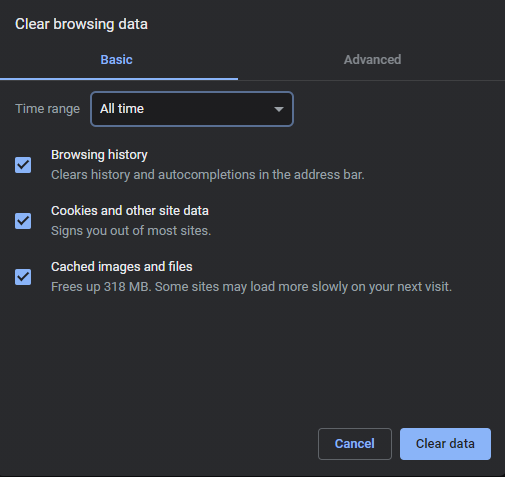
Melden Sie sich danach erneut bei Ihrem Konto an und prüfen Sie, ob beim Stellen von Fragen weiterhin Fehler auftreten.
7. Deaktivieren Sie VPN.
Virtuelle private Netzwerke sind Dienste von Drittanbietern, die Ihr Netzwerk und Ihre Daten online vor Hackern, Websites und anderen schädlichen Einheiten schützen. Sie filtern Ihre Aktivitäten über ihre Server und maskieren Ihre IP-Adresse.
Dieser Vorgang kann jedoch zu Stabilitätsproblemen in Ihrem Netzwerk führen, was erklärt, warum bei ChatGPT ein Zeitüberschreitungsfehler für Anfragen auftritt.
Um Probleme zu vermeiden, empfehlen wir, Ihr VPN vor der Verwendung auszuschalten der Chatbot.
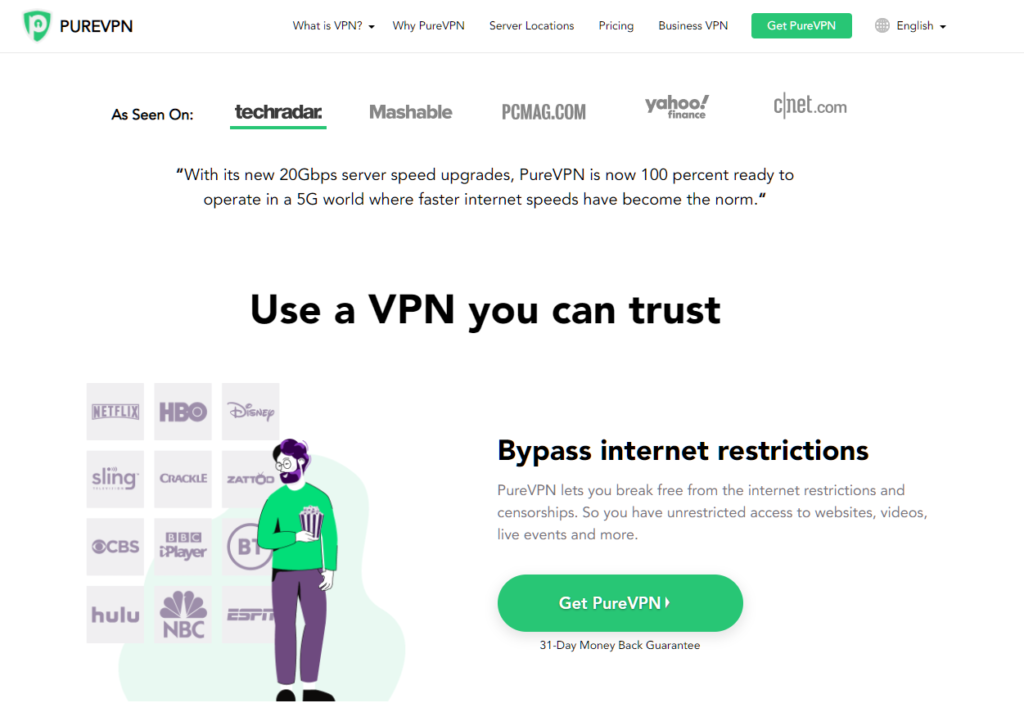
Auf der anderen Seite können Sie auch versuchen, andere VPNs wie PureVPN zu verwenden, wenn Sie online Schutz bevorzugen. Im Gegensatz zu anderen VPNs funktioniert es mit den meisten Websites und hält Ihre Verbindung schnell und zuverlässig.
PureVPN funktioniert auch mit Streaming-Plattformen wie Netflix, Disney+ und HBO Max.
8. Warte es ab.
Wie bereits erwähnt, befindet sich ChatGPT noch in einem frühen Stadium und ist noch nicht so stabil. Wenn Sie auf Probleme mit dem Chatbot stoßen, besteht eine gute Chance, dass die Entwickler etwas optimieren und das Problem in ein paar Stunden behoben sein sollte.
Versuchen Sie nach 2 bis 3 Stunden erneut, auf der Website einzuchecken, um zu sehen, ob das gleiche Problem bei Ihnen auftritt.
9. Browsererweiterungen deaktivieren.
Browsererweiterungen sind Dienste von Drittanbietern, die zusätzliche Funktionen für die von Ihnen besuchten Websites bereitstellen. Allerdings sind nicht alle Browsererweiterungen optimiert und könnten einigen Websites im Wege stehen.
Wenn bei der Verwendung von ChatGPT Probleme auftreten, versuchen Sie, Ihre Erweiterungen zu deaktivieren. Sehen Sie sich die folgenden Schritte an, um Sie durch den Vorgang zu führen:
Starten Sie Ihren Browser und greifen Sie auf die Einstellungen zu. Klicken Sie als Nächstes im Seitenmenü auf die Registerkarte Erweiterungen . Deaktivieren Sie schließlich alle Ihre Erweiterungen und starten Sie Ihren Browser neu. 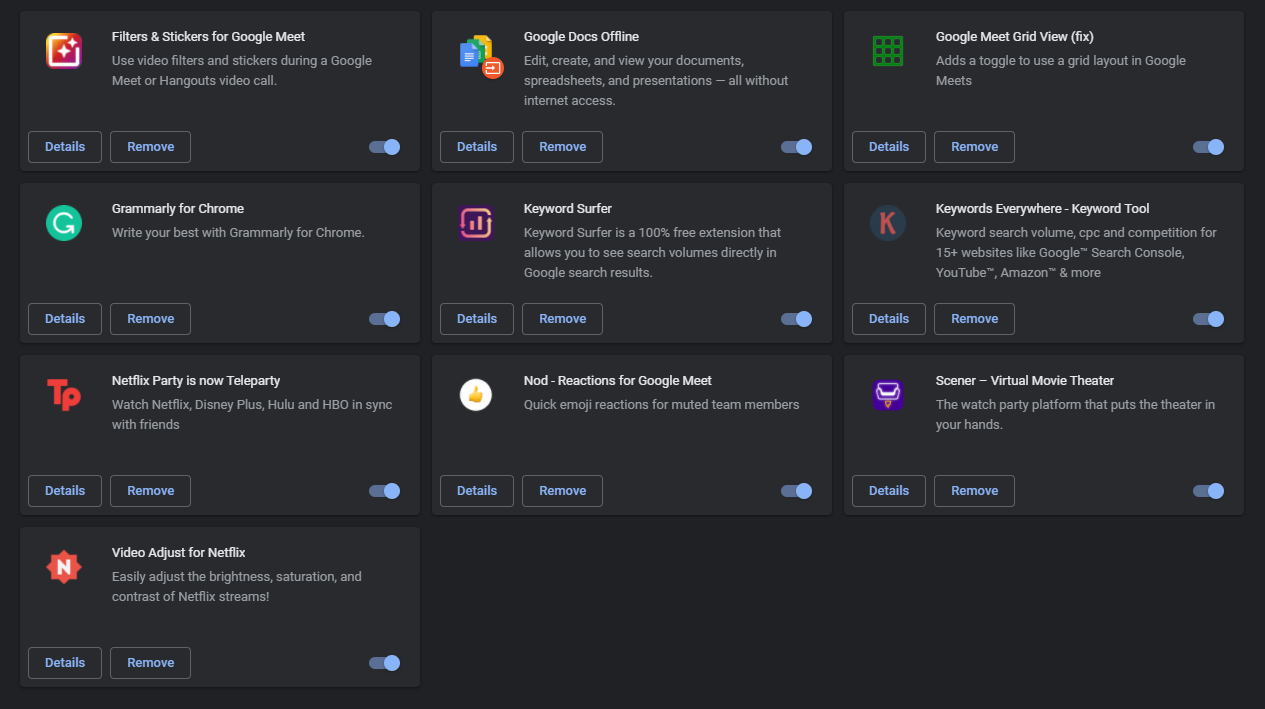
Versuchen Sie, ChatGPT zu verwenden, und prüfen Sie, ob die Fehlermeldung weiterhin angezeigt wird.
Wenn keine der oben genannten Lösungen funktioniert hat, können Sie das Problem als letztes dem Team von ChatGPT melden.
Gehen Sie zur Support-Seite von OpenAI und sprechen Sie mit einem Vertreter, um um Unterstützung zu bitten das Problem, das Sie erlebt haben. Wenn Sie um Hilfe bitten, stellen Sie sicher, dass Sie wichtige Details wie den von Ihnen verwendeten Browser und Ihre Region angeben.
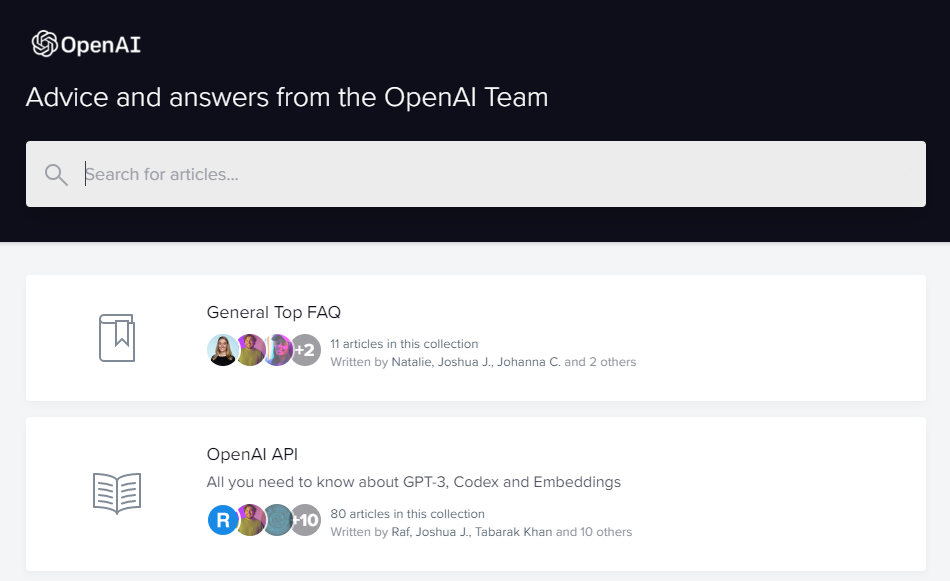
Sie können auch die anderen Anleitungen auf ihrer Seite durchsuchen und sehen, ob Sie Lösungen finden, die oben nicht erwähnt wurden.
Damit endet unsere Anleitung zur Behebung des Fehlers „Request timed out“ auf ChatGPT. Wenn Sie Fragen haben, zögern Sie bitte nicht, unten einen Kommentar zu hinterlassen, und wir werden unser Bestes tun, um zu antworten.
Wenn Ihnen dieser Leitfaden geholfen hat, teilen Sie ihn bitte mit anderen. 🙂